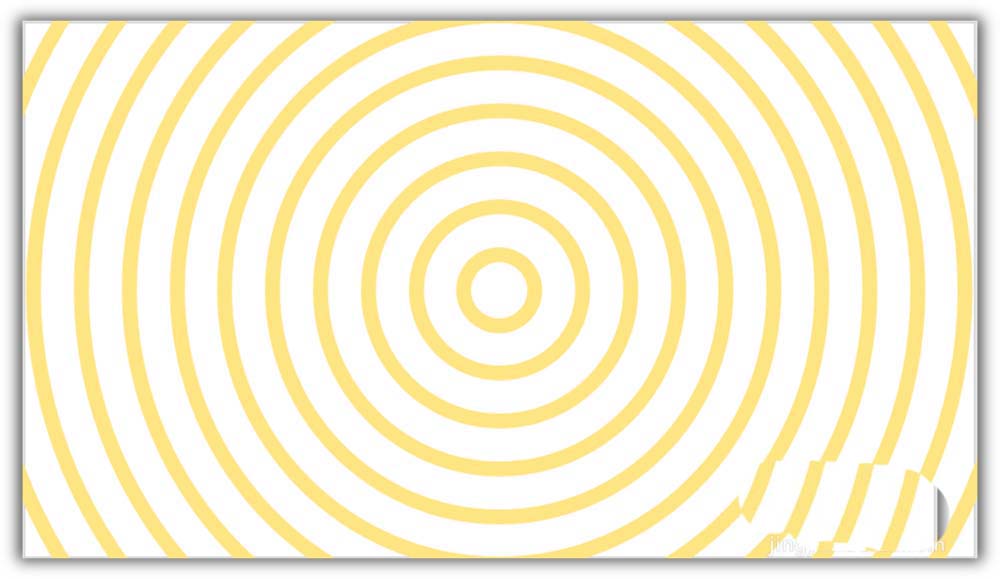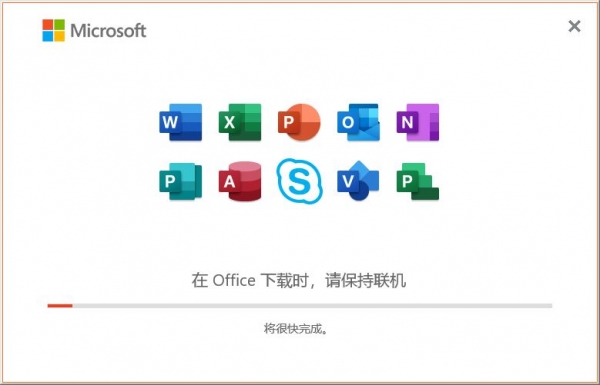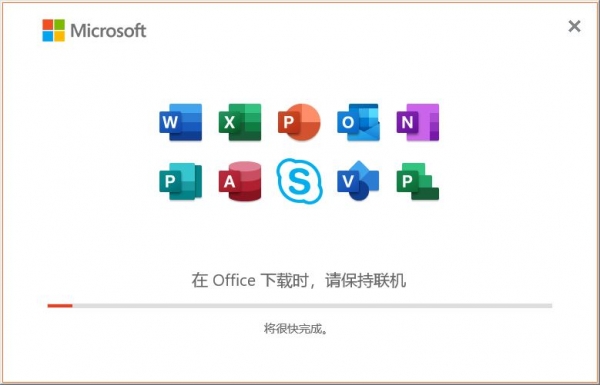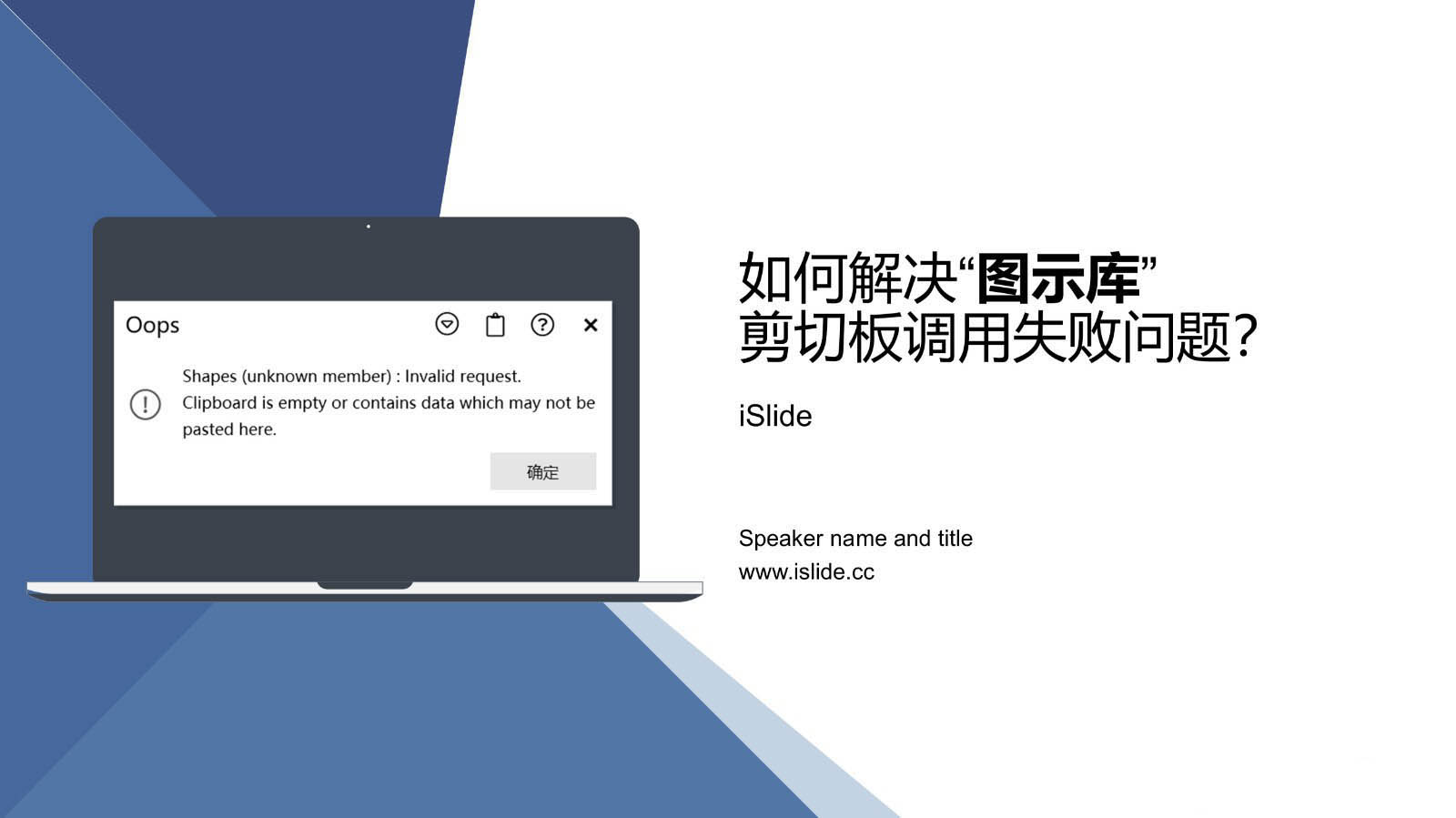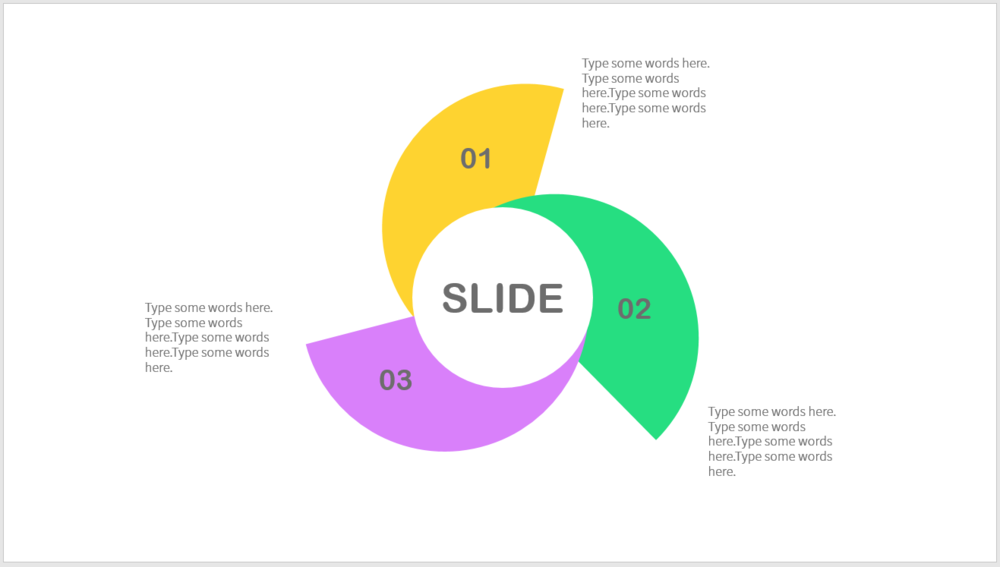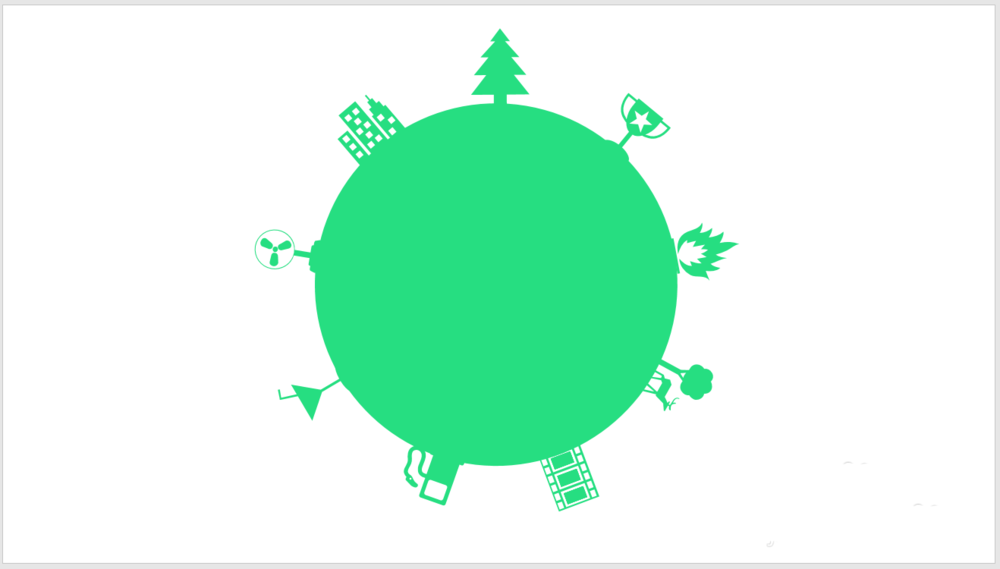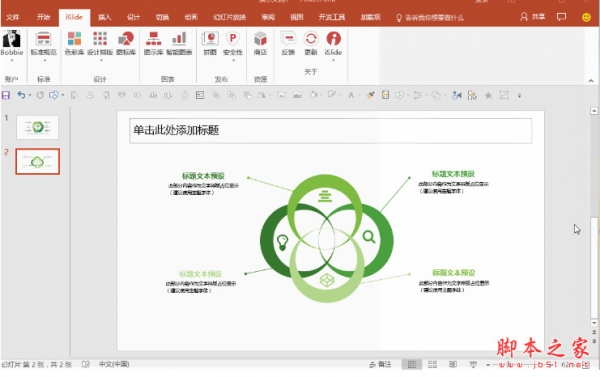ppt怎么利用iSlide插件快速制作圆角矩形渐变背景?
发布时间:2022-01-24 20:06:01 作者:手工客
ppt怎么利用iSlide插件快速制作圆角矩形渐变背景?ppt中想要制作一个渐变色的背景,该怎么制作多个规律排序的圆角矩形组合的渐变背景呢?下面我们就来看看详细的教程,需要的朋友可以参考下
ppt中想要使用iSlide插件制作一个圆角矩形渐变背景,效果如图所示,该怎么制作这个效果的背景呢?下面我们就来看看详细的教程。
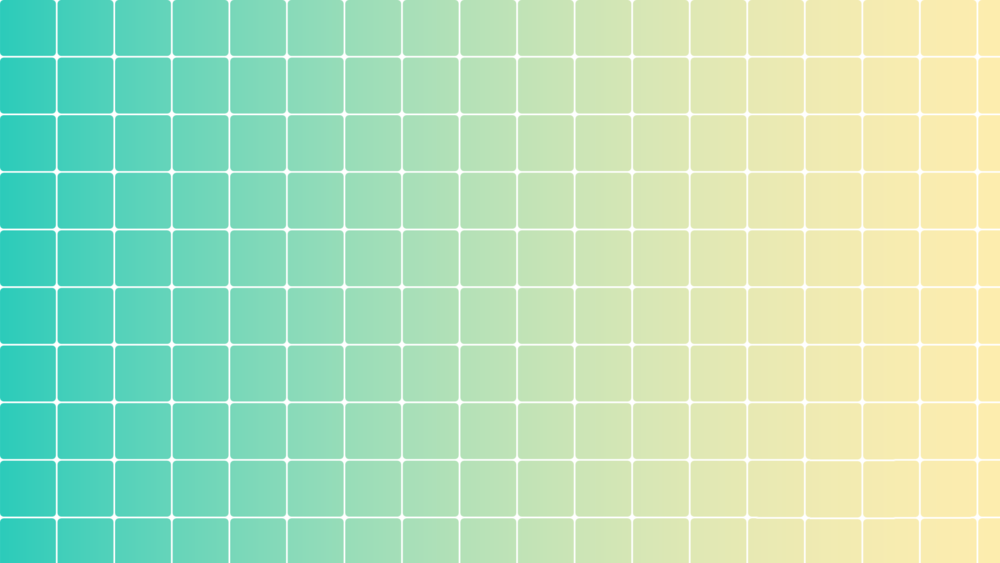
1、打开PPT,建立空白演示文稿。
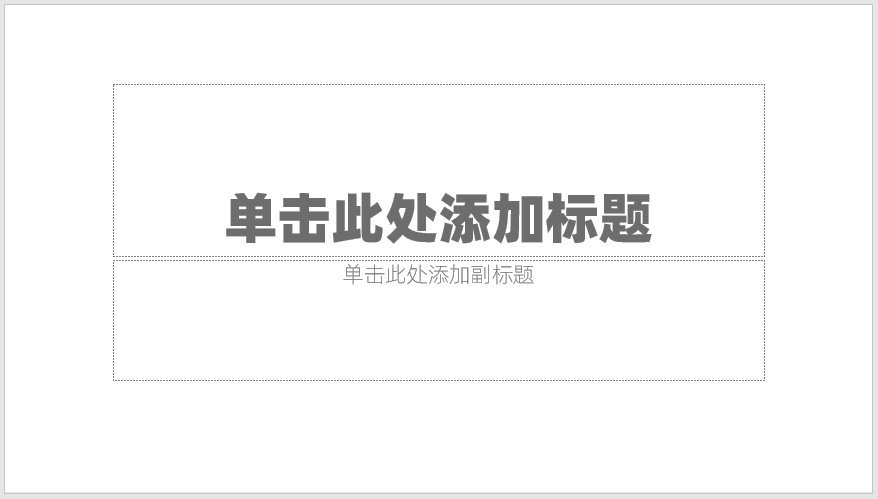
2、插入一个圆角矩形,通过调整黄色控制点,适当减小圆角效果。
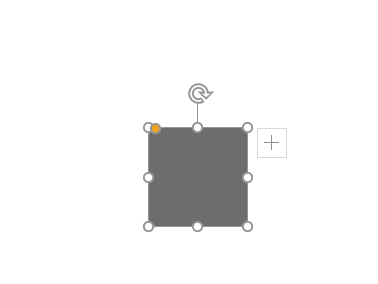
3、选中圆角矩形,点击iSlide菜单下的矩阵布局。
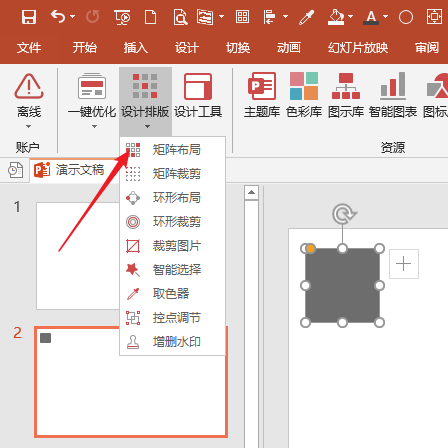
4、在打开的设置窗口中,根据实际效果设置横向数量和纵向数量,再设置很小的横向间距和纵向间距。
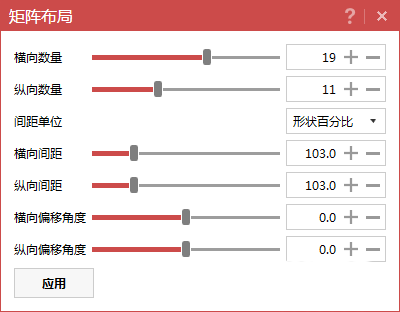
5、这样,就得到了圆角矩形网状背景。
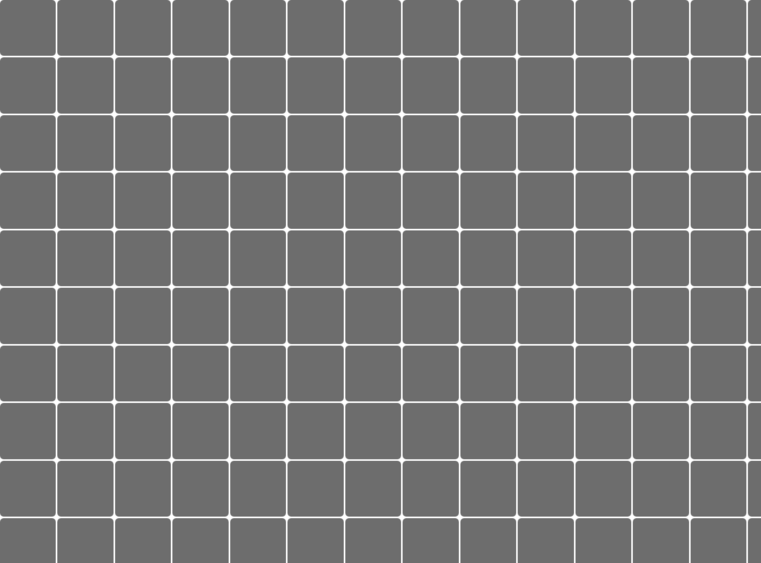
6、选中所有圆角矩形,执行结合,则所有矩形就变成了一个整体。
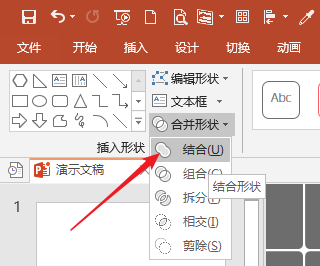
7、最后,再把组合形状设置渐变色,就得到了最终的背景效果。
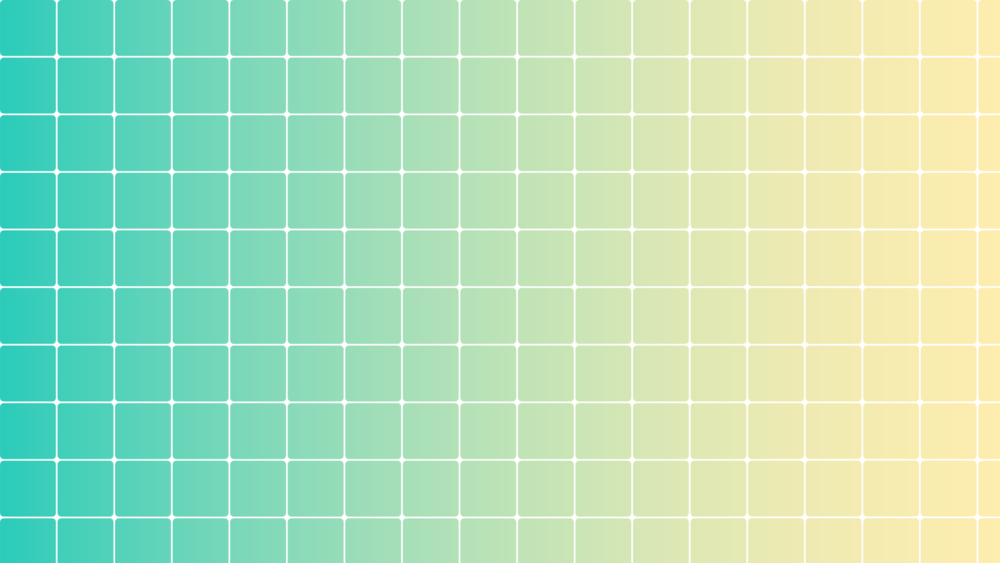
相关文章
-
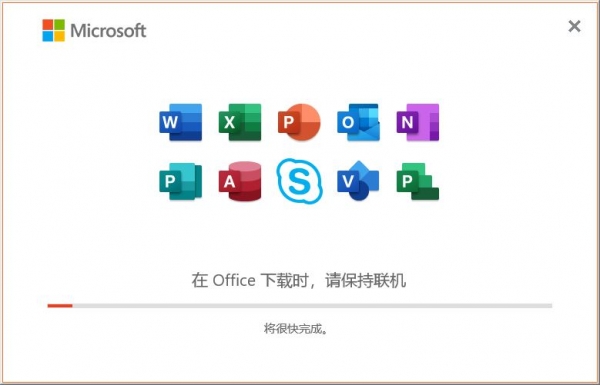
如何是iSlide插件修改设置主题模板?iSlide设置主题模板教程
如何使用iSlide来设置主题模板?怎么设置的主题模板呢?下面佳人女性小编给大家详细介绍iSlide插件设置修改主题模板的方法步骤吧05-01